As traduções são geradas por tradução automática. Em caso de conflito entre o conteúdo da tradução e da versão original em inglês, a versão em inglês prevalecerá.
Comprar um slot de dispositivo no Device Farm
Você pode usar o console Device Farm, AWS Command Line Interface (AWS CLI) ou o Device Farm API para comprar um slot de dispositivo.
Comprar slots de dispositivos (console)
Faça login no console do Device Farm em https://console.aws.amazon.com/devicefarm.
-
No painel de navegação, escolha Teste para dispositivos móveis e Slots de dispositivos.
-
Na página Adquira e gerencie slots de dispositivos, você pode criar seu próprio pacote personalizado escolhendo o número de slots de dispositivos de Teste automatizado e Acesso remoto que deseja comprar. Especifique os valores dos slots para o período de cobrança atual e o próximo.
Conforme você altera o valor do slot, o texto é atualizado dinamicamente com o valor do faturamento. Para obter mais informações, consulte os preços AWS do Device Farm
. Importante
Se você alterar o número de slots de dispositivos, mas receber uma mensagem de contato ou de contato para comprar, sua AWS conta ainda não foi aprovada para comprar o número de slots de dispositivo que você solicitou.
Essas opções solicitam que você envie um e-mail para a equipe de suporte do Device Farm. No e-mail, especifique o número de cada tipo de dispositivo que você deseja comprar e para qual ciclo de cobrança.
nota
As alterações nos slots do dispositivo se aplicam a toda a sua conta e afetam todos os projetos.
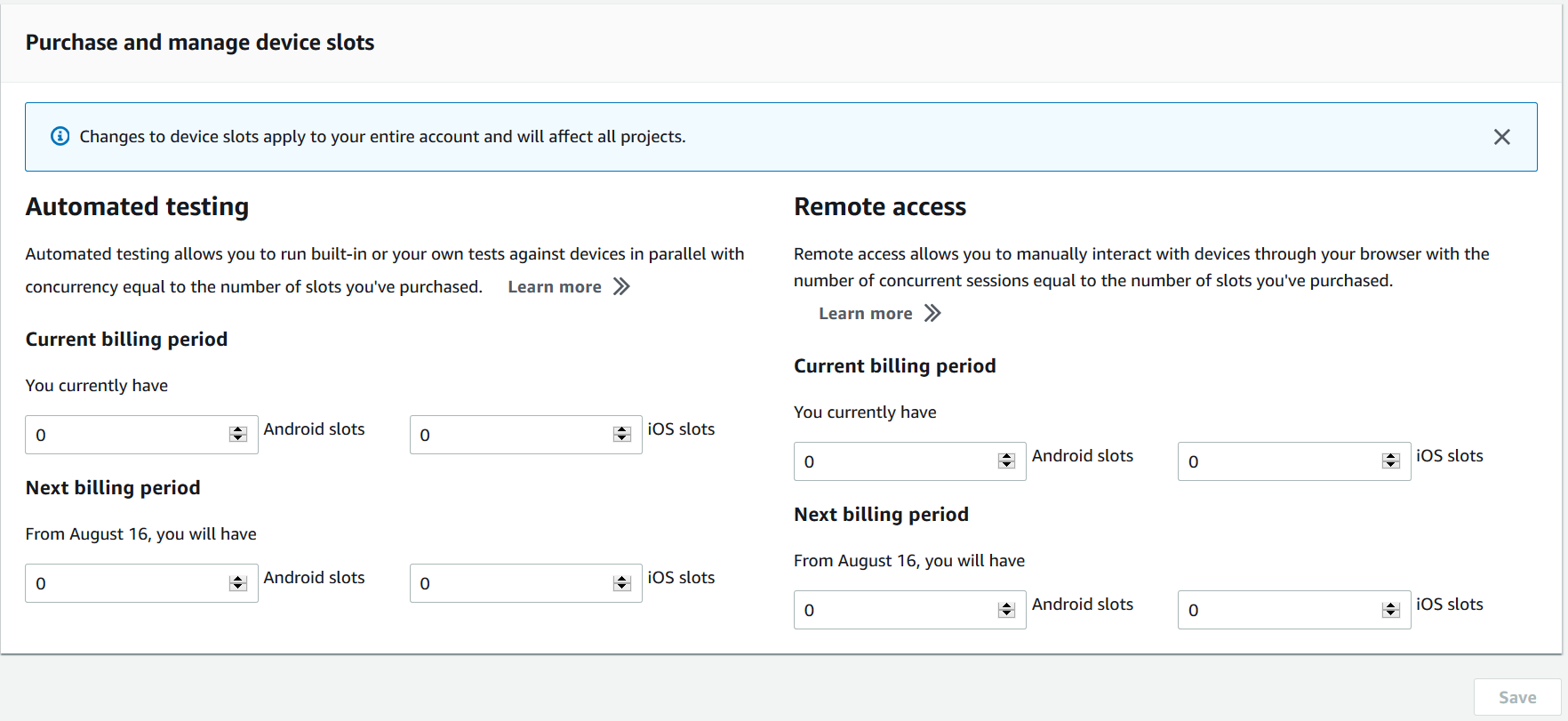
-
Escolha Purchase (Comprar). A janela Confirmar compra será exibida. Revise as informações e escolha Confirmar para concluir a transação.
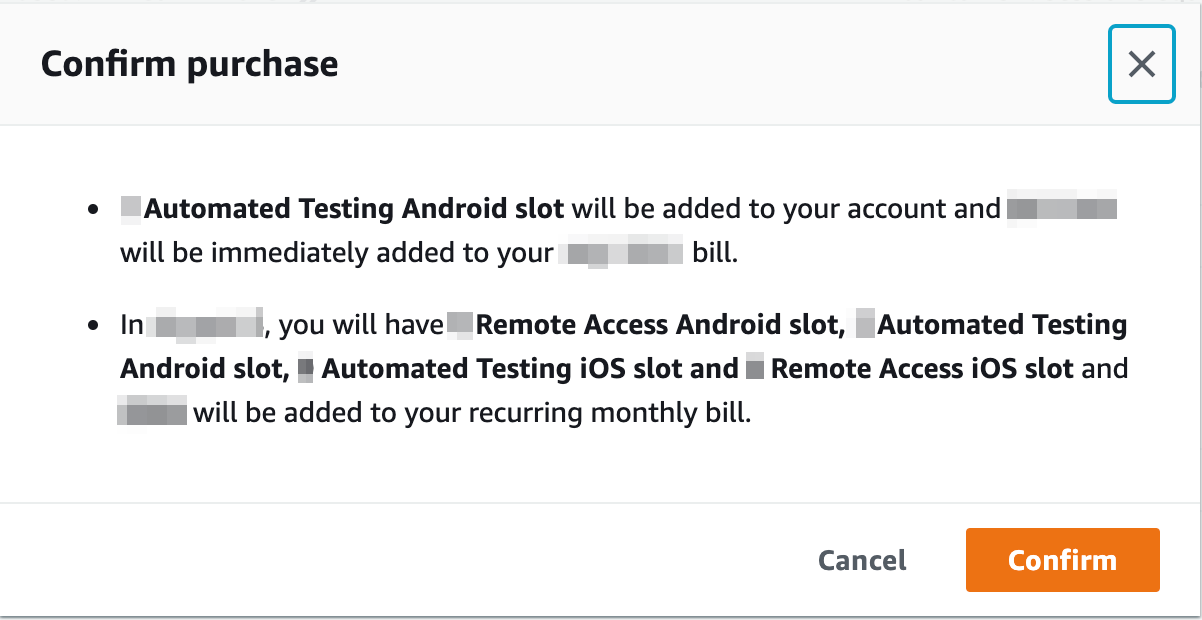
Na página Adquira e gerencie slots de dispositivos, você pode ver o número de slots de dispositivos que você tem atualmente. Se tiver aumentado ou diminuído o número de slots, você verá o número de slots que terá um mês depois da data em que fez a alteração.
Comprar um slot de dispositivo (AWS CLI)
Você pode executar o comando purchase-offering para comprar uma oferta.
Para listar as configurações de sua conta do Device Farm, incluindo o número máximo de slots de dispositivo que você pode comprar e o número de minutos de avaliação gratuita restantes, execute o comando get-account-settings. Você verá algo semelhante ao resultado a seguir:
{ "accountSettings": { "maxSlots": { "GUID": 1, "GUID": 1, "GUID": 1, "GUID": 1 }, "unmeteredRemoteAccessDevices": { "ANDROID": 0, "IOS": 0 }, "maxJobTimeoutMinutes": 150, "trialMinutes": { "total": 1000.0, "remaining": 954.1 }, "defaultJobTimeoutMinutes": 150, "awsAccountNumber": "AWS-ACCOUNT-NUMBER", "unmeteredDevices": { "ANDROID": 0, "IOS": 0 } } }
Para listar as ofertas de slot para dispositivos disponíveis para você, execute o comando list-offerings. Você deve ver saída semelhante a:
{ "offerings": [ { "recurringCharges": [ { "cost": { "amount": 250.0, "currencyCode": "USD" }, "frequency": "MONTHLY" } ], "platform": "IOS", "type": "RECURRING", "id": "GUID", "description": "iOS Unmetered Device Slot" }, { "recurringCharges": [ { "cost": { "amount": 250.0, "currencyCode": "USD" }, "frequency": "MONTHLY" } ], "platform": "ANDROID", "type": "RECURRING", "id": "GUID", "description": "Android Unmetered Device Slot" }, { "recurringCharges": [ { "cost": { "amount": 250.0, "currencyCode": "USD" }, "frequency": "MONTHLY" } ], "platform": "ANDROID", "type": "RECURRING", "id": "GUID", "description": "Android Remote Access Unmetered Device Slot" }, { "recurringCharges": [ { "cost": { "amount": 250.0, "currencyCode": "USD" }, "frequency": "MONTHLY" } ], "platform": "IOS", "type": "RECURRING", "id": "GUID", "description": "iOS Remote Access Unmetered Device Slot" } ] }
Para listar as promoções de ofertas disponíveis, execute o comando list-offering-promotions.
nota
Esse comando retorna apenas as promoções que você ainda não comprou. Assim que você comprar um ou mais slots em qualquer oferta usando uma promoção, essa promoção deixará de ser exibida nos resultados.
Você deve ver saída semelhante a:
{ "offeringPromotions": [ { "id": "2FREEMONTHS", "description": "New device slot customers get 3 months for the price of 1." } ] }
Para obter o status da oferta, execute o comando get-offering-status. Você deve ver saída semelhante a:
{ "current": { "GUID": { "offering": { "platform": "IOS", "type": "RECURRING", "id": "GUID", "description": "iOS Unmetered Device Slot" }, "quantity": 1 }, "GUID": { "offering": { "platform": "ANDROID", "type": "RECURRING", "id": "GUID", "description": "Android Unmetered Device Slot" }, "quantity": 1 } }, "nextPeriod": { "GUID": { "effectiveOn": 1459468800.0, "offering": { "platform": "IOS", "type": "RECURRING", "id": "GUID", "description": "iOS Unmetered Device Slot" }, "quantity": 1 }, "GUID": { "effectiveOn": 1459468800.0, "offering": { "platform": "ANDROID", "type": "RECURRING", "id": "GUID", "description": "Android Unmetered Device Slot" }, "quantity": 1 } } }
Os comandos renew-offering e list-offering-transactions também estão disponíveis para esse recurso. Para obter mais informações, consulte Referência do AWS CLI.
Comprar um slot de dispositivo (API)
-
Ligue para a GetAccountSettingsoperação para listar as configurações da sua conta.
-
Ligue para a ListOfferingsoperação para listar as ofertas de slots de dispositivos disponíveis para você.
-
Ligue para a ListOfferingPromotionsoperação para listar as promoções de oferta que estão disponíveis.
nota
Esse comando retorna apenas as promoções que você ainda não comprou. Assim que você comprar um ou mais slots usando uma promoção de oferta, essa promoção deixará de ser exibida nos resultados.
-
Ligue para a PurchaseOfferingoperação para comprar uma oferta.
-
Ligue para a GetOfferingStatusoperação para obter o status da oferta.
Os ListOfferingTransactionscomandos RenewOfferinge também estão disponíveis para esse recurso.
Para obter informações sobre como usar o Device FarmAPI, consulteAutomatização do Device Farm.